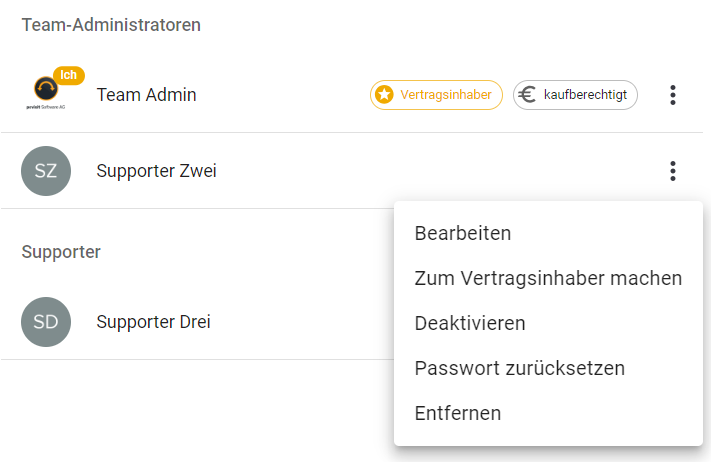Wie kann ich mein Team in der pcvisit MobileSupport verwalten?
In der pcvisit MobileSupport können Sie ihr Team verwalten, Nutzer anlegen und entfernen.
Melden Sie sich zur Verwaltung Ihres Team in der pcvisit MobileSupport an und unter “Team” finden Sie die Verwaltung Ihrer Kollegen.
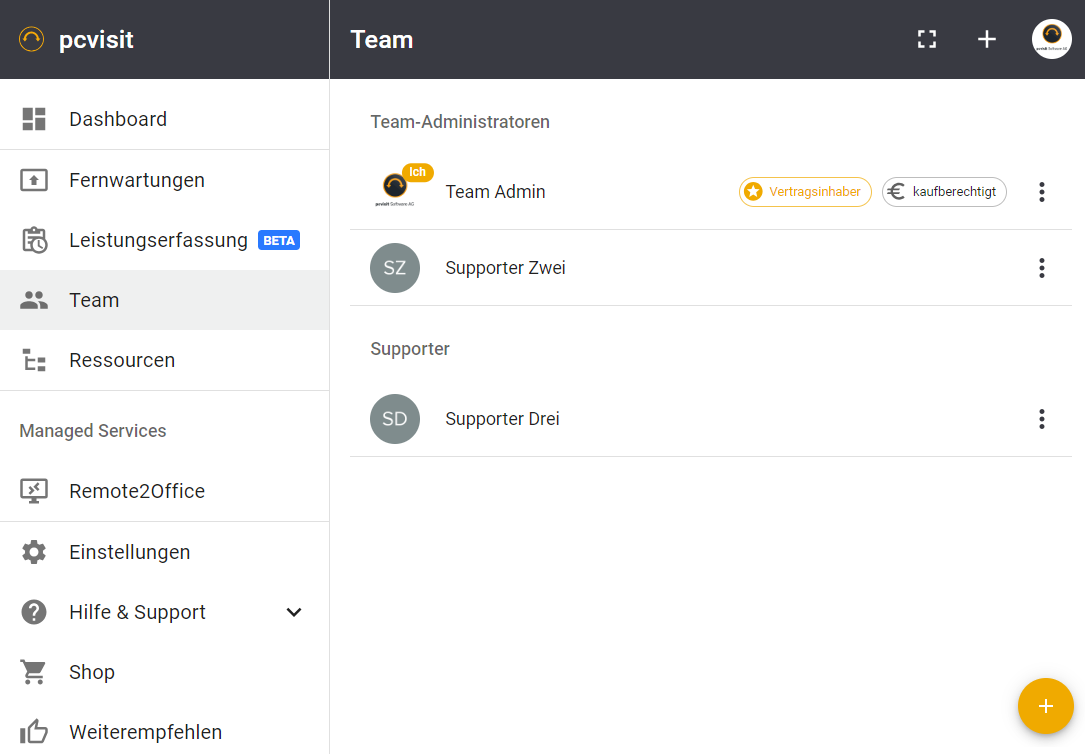
Anlegen von Teammitgliedern
Über das orange Plus-Symbol können Sie ein neues Teammitglied hinzufügen.
Geben Sie hierzu den Namen und die E-Mail Adresse des Nutzers an. Die Angabe der Telefonnummer ist optional. Außerdem müssen Sie noch angeben, welche Rolle der Nutzer haben soll und ob die Person die Kaufberechtigung (nur für Rolle Admin möglich) erhalten soll.
Den Teammitgliedern lassen sich die folgenden Rollen zuweisen:
Admin: Der Supporter kann sowohl die Team-Einstellungen als auch alle lokalen Einstellungen anpassen. Die Team-Einstellungen gelten für alle Team-Mitglieder, während die lokalen Einstellungen nur für den jeweiligen Supporter gelten. Es muss immer mindestens einen Supporter mit der Rolle „Team-Admin" geben.
Supporter: Der Supporter kann die lokalen Einstellungen, aber nicht die Team-Einstellungen anpassen. Er nutzt die von der Rolle „Team-Admin" übergebenen Einstellungen.
Zusätzlich können Sie für den Nutzer die 2-Faktor-Authentifizierung aktivieren.
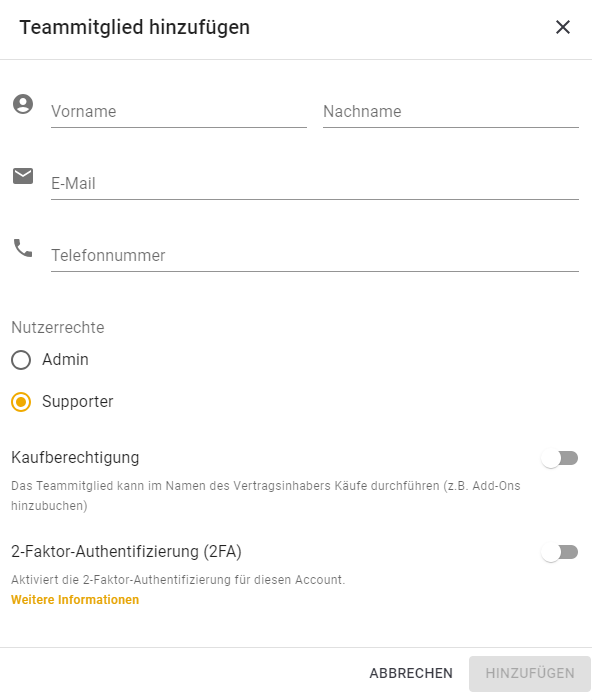
Verwalten von Teammitglieder
Über das 3-Punkte-Menü hinter dem Namen des Nutzer haben Sie außerdem noch die nachfolgenden Möglichkeiten:
Bearbeiten - Die Details des ausgewählten Teammitgliedes werden aufgerufen und können bearbeitet werden
Zum Vertragsinhaber machen - die Person wird zum Vertragsinhaber der Lizenz ernannt
Deaktivieren - deaktiviert den ausgewählten Nutzer, der Nutzer zählt somit nicht mehr in das Userlimit Ihrer Lizenz
Passwort zurücksetzen - das Teammitglied erhält eine E-Mail über welche das Passwort für den Login geändert werden kann
Entfernen - entfernt den ausgewählten Nutzer